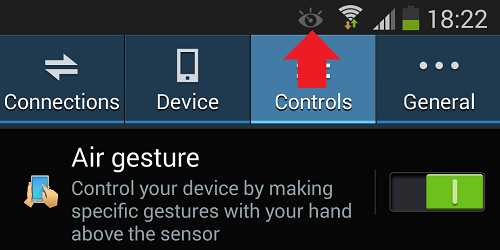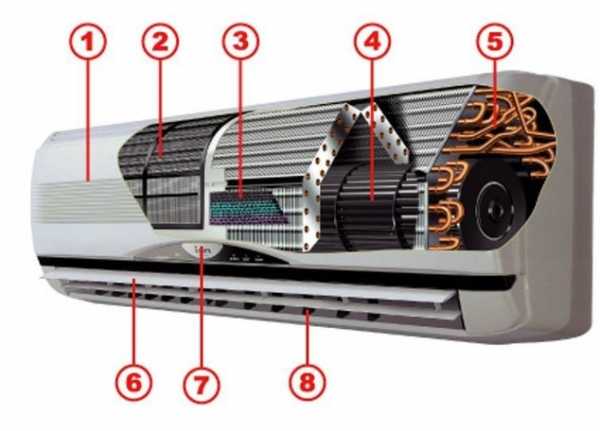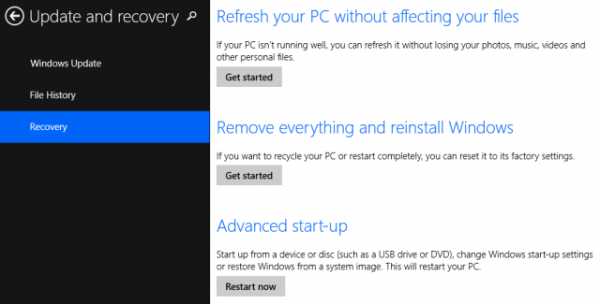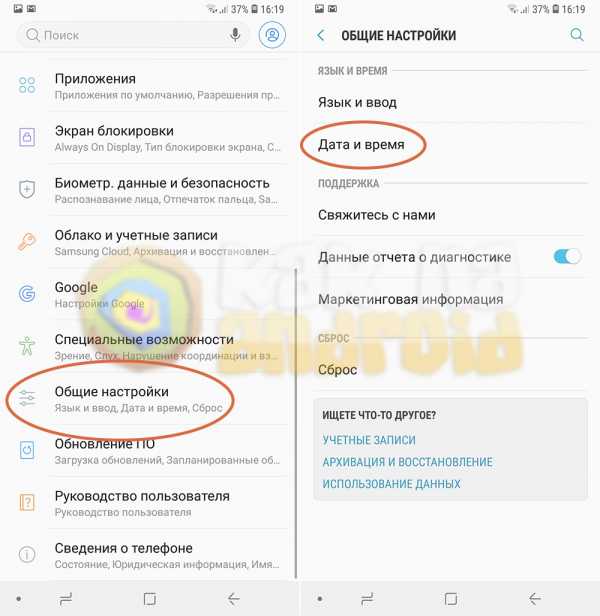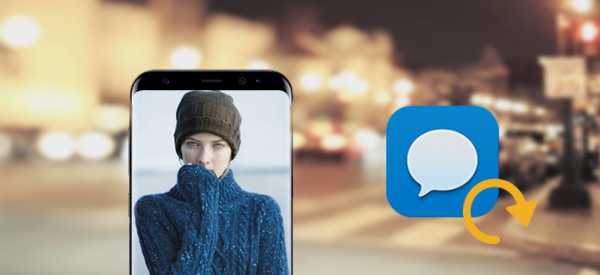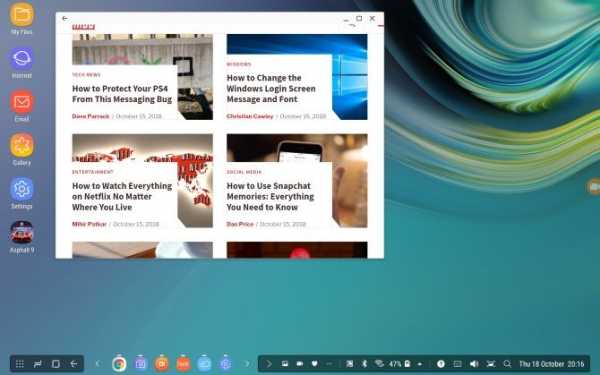Как настроить самсунг аккаунт
Как создать Самсунг-аккаунт на телефоне Самсунг: пошаговая инструкция
После покупки нового или б/у смартфона возникает вопрос, как создать Самсунг аккаунт на телефоне Самсунг, и какие шаги необходимо сделать во избежание ошибок. Разработчики аппарата сделали все возможное, чтобы регистрация профиля не занимала много времени. На практике весь процесс потребует от владельца телефона не более 5-10 минут. Из основных требований — наличие под рукой самого аппарата и стабильное подключение к Интернету.
Как создать Самсунг аккаунт со смартфона южнокорейского бренда Samsung
Перед тем как создать аккаунт Самсунг на телефоне Самсунг Галакси, подключитесь к Интернету. Желательно, чтобы смартфон был соединен с сетью WiFi во избежание ограничений и сбоев в работе. Как только первый шаг выполнен, переходите к следующему этапу — непосредственно созданию Samsung Account на Андроиде.
Алгоритм действий такой:
- Найдите на рабочем столе раздел Настройки и войдите в него.
- Перейдите в пункт Учетные записи или архивация. На некоторых версиях и телефонах Самсунг он может называться по-другому — Облако и учетные записи.
- Войдите в раздел Учетные записи.
- Жмите на ссылку добавить учетную запись. Переход по этой ссылке свидетельствует о том, что вы планируете создать свой Samsung аккаунт в телефоне Самсунг.
- Найдите одноименный пункт с надписью Samsung Account. Если выбрать этот раздел не получается, это означает, что на телефоне уже сделан профиль. В таком случае создать новый аккаунт не выйдет (до удаления старого). Можно посмотреть действующие account в разделе учетных записей.
- Жмите кнопку Регистрация.
- Изучите условия работы с системой и согласитесь с правилами и политикой компании. При отсутствии претензий жмите кнопку Далее.
Теперь, чтобы создать учетную запись Самсунг, заполните предложенные поля:
- Укажите адрес e-mail. Прописывайте правильные данные, ведь в дальнейшем нужно будет входить в почтовый ящик и подтверждать создание аккаунта. Кроме того, эти сведения могут потребоваться при восстановлении профиля на телефоне Самсунг.
- Пропишите пароль. Желательно создать надежный набор символов, который будет трудно взломать. В состав должны входить специальные буквы, цифры и дополнительные символы. Все эти знаки желательно чередовать и менять регистры для большей надежности.
- Укажите фамилию и имя. Прописанные данные должны быть корректными, чтобы в дальнейшем не возникло трудностей с восстановлением или решением иных задач.
- Пропишите дату рождения. Чтобы создать актуальный аккаунт, как и в прошлых случаях, лучше писать правдивую информацию.
После выполнения указанных шагов жмите кнопку Создать и авторизуйтесь в почтовом ящике, который указан при регистрации. Перейдите в раздел Входящие, а после этого кликните по письму от Самсунг. Перейдите по активной ссылке, чтобы подтвердить и окончательно создать аккаунт на телефоне. Если в папке Входящие письма не оказалось, зайдите в раздел Спам. Возможно, система по умолчанию отправила документ в эту папку.
На завершающем этапе жмите Закрыть. Если система задаст вопрос по биометрии, жмите кнопку «Не сейчас». Очередные параметры безопасности можно настроить потом. Кликните на кнопку Назад для выхода из меню. На этом работа завершена.
Как войти в аккаунт
Выше мы рассмотрели, как создать новый аккаунт на телефоне с Андроид Самсунг, а пошаговая инструкция поможет без ошибок решить вопрос с оформлением профиля. Важно учесть, что Samsung Account создается один раз. В дальнейшем пользователь просто осуществляет вход в профиль.
Чтобы разобраться в особенностях входа и регистрации, приведем расшифровку этих терминов:
- Регистрация — бронь персонального имени, по которому сервисы Самсунг будут узнавать нового пользователя. В процессе этих процедур формируется новый аккаунт.
- Вход в профиль — процесс добавления уже созданного ранее аккаунта на устройство. Здесь необходимо знание e-mail и пароля, указанного при регистрации.
Зная, как создать аккаунт на смартфоне Самсунг, в дальнейшем вы всегда сможете войти в профиль на любом телефоне. Для этого:
- Подключитесь к Сети.
- Жмите на кнопку Настройки.
- Перейдите в раздел Учетные записи и архивация, а после этого учетные записи.
- Выберите раздел Добавить учетную запись.
- Войдите в пункт Samsung account. Если его не удается выбрать, значит создать новый аккаунт не получится (он уже сделан).
- Укажите адрес e-mail и пароль, которые выбирались при регистрации.
- Жмите кнопку Далее.
Вот и все. Вам удалось создать, а впоследствии войти в свой аккаунт на телефоне Самсунг. Если необходимо удалить профиль, достаточно нажать в настройках на Samsung account, выбрать кнопку Опции и кликнуть на ссылку Удалить учетную запись. На этом отвязка завершена. В дальнейшем можно создать новый аккаунт и ввести его на другом телефоне Самсунг (к примеру, при покупке нового устройства).
Как создать учетную запись Samsung
- Бытовая электроника
- Смартфоны
- Samsung Galaxy
- Как зарегистрировать учетную запись Samsung
Билл Хьюз
Часть Samsung Galaxy S 4 для читов для чайников Лист
Регистрация бесплатной учетной записи Samsung позволяет получить доступ к нескольким важным функциям. Вы можете скачать приложения Samsung из App Store. Например, вот как получить доступ к приложению S Translator, чтобы вы могли общаться с другими людьми на испанском, французском и китайском языках в режиме реального времени.Вы также можете использовать свою учетную запись Samsung для резервного копирования информации на вашем телефоне.
Если вы не зарегистрируете учетную запись Samsung при первой настройке телефона, вам будет предложено сделать это, если вы хотите получить доступ к Samsung App Store или попробовать использовать приложение S Translator.
Перед началом работы приготовьте следующее:
-
Информация о вашей учетной записи Gmail
-
Пароль к учетной записи Samsung
-
Дата вашего дня рождения (не придумывайте фальшивую дату!)
Когда вы будете готовы создать учетную запись, выполните следующие действия:
-
Нажмите значок учетной записи Samsung на экране приложений, чтобы открыть показанный здесь экран входа.
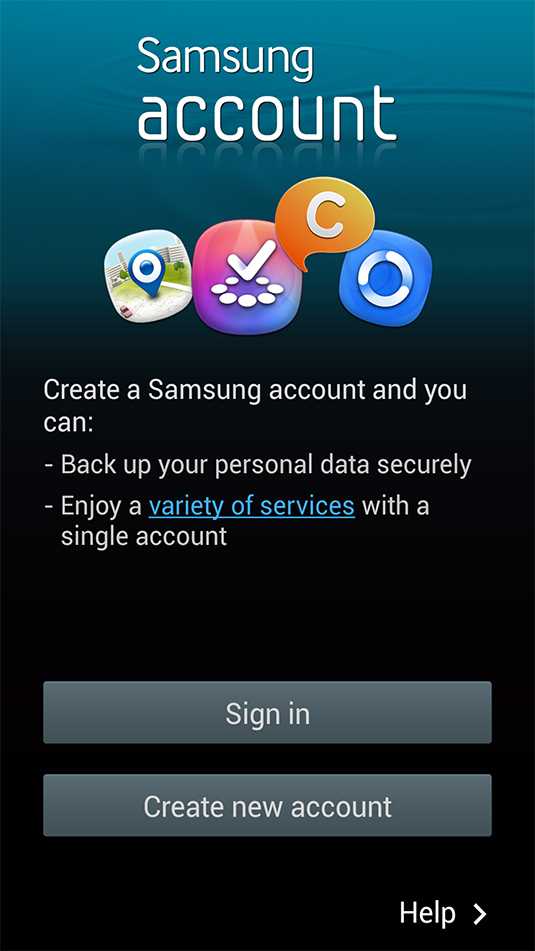
-
Нажмите ссылку «Создать новую учетную запись».
Появится следующий экран.
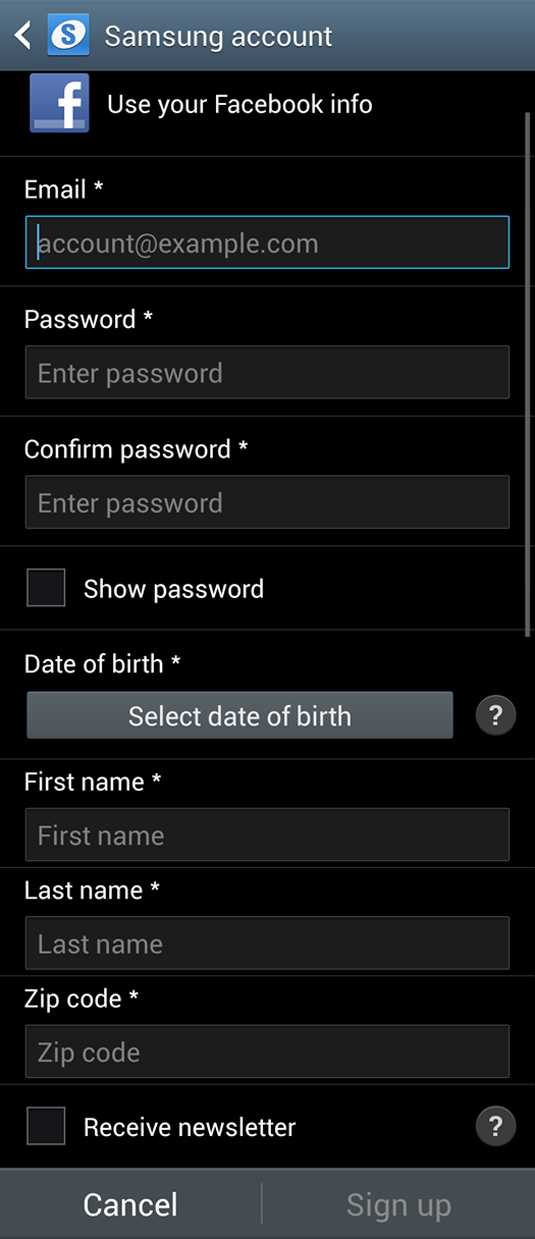
-
Введите правильные данные и нажмите «Зарегистрироваться».
Если ссылка для регистрации неактивна, вы где-то пропустили ввод данных.
Теперь вы готовы попробовать S Translator и выполнить резервное копирование файлов.
Об авторе книги
Билл Хьюз - ветеран-стратег по маркетингу с более чем 20-летним опытом работы в области продаж, стратегического маркетинга и развития бизнеса.Он занимал должности в IBM, General Electric, Motorola и U. S. WEST Cellular, а также помогал Microsoft в расширении маркетинга для разработчиков мобильных приложений.
.Я не хочу входить в учетную запись Samsung на своем смартфоне
Привет @HardcoreGR. : robothappy:
Здесь есть несколько часто задаваемых вопросов об учетных записях Samsung, которые дают вам информацию о том, что такое учетная запись Samsung и что она делает, но короткая версия заключается в том, что учетная запись Samsung позволяет вам использовать различные службы Samsung на телефоне (вы можете найти полный их список здесь .)
Соответствующие биты из этих FAQ по регистрации и добавлению; выход и удаление:
"Зарегистрироваться: Как добавить учетную запись Samsung на мобильные устройства?
Вы можете добавить свою учетную запись Samsung на свои мобильные устройства, например смартфоны и планшеты, выполнив следующие действия.
[перейдите в «Настройки»> выберите «Учетные записи»> выберите «Добавить учетную запись»> выберите «Учетная запись Samsung»]
1) Если у вас нет аккаунта Samsung:
- Ваша учетная запись Samsung будет автоматически добавлена с помощью следующих шагов.
Перейдите в «Настройки»> выберите «Учетные записи»> выберите «Добавить учетную запись»> выберите «Учетная запись Samsung»> выберите «Создать новую учетную запись»> «Завершить регистрацию».
2) Если у вас есть учетная запись Samsung:
- Ваша учетная запись Samsung будет автоматически добавлена с помощью следующих шагов.
Перейдите в «Настройки»> выберите «Учетные записи»> выберите «Добавить учетную запись»> выберите «Учетная запись Samsung»> выберите «Войти» »
"Выход: Как выйти из учетной записи Samsung на смартфоне / планшете?
Если вы хотите выйти из учетной записи Samsung, в которую вы вошли на мобильном устройстве (например, смартфоне, планшете), вы можете выйти, как указано ниже:
Перейдите в «Настройки»> «Облако и учетные записи»> «Учетные записи»> «Учетная запись Samsung», выберите меню в правом верхнем углу и выберите «Удалить учетную запись».
Обратите внимание, что если вы выйдете из своей учетной записи Samsung, вы выйдете из всех служб Samsung, в которые вы вошли на мобильном устройстве, используя свою учетную запись Samsung ».
"Вывод средств: Как удалить учетную запись Samsung?
Вы можете удалить свою учетную запись Samsung через веб-сайт (https://account.samsung.com/).
Войдите на сайт учетной записи Samsung, используя свою учетную запись Samsung, а затем щелкните меню «Профиль».Там вы можете увидеть кнопку «Удалить аккаунт».
При удалении учетной записи Samsung ваши данные также будут удалены из всех подключенных служб Samsung. Кроме того, вся информация, относящаяся к вашей учетной записи, такая как загруженные элементы, история покупок и т. Д., Также будет удалена. Если вы хотите узнать, какие службы вы используете со своей учетной записью Samsung, вы можете проверить их на веб-сайте учетной записи Samsung (https://account.samsung.com/).
Если вам не удается удалить свою учетную запись с помощью описанной выше процедуры, обратитесь в службу поддержки клиентов (https: // account.samsung.com> Свяжитесь с нами) "
.Основы Android: как настроить несколько учетных записей пользователей на одном устройстве «Android :: Gadget Hacks
В первый раз, когда друг или член семьи спрашивает, могут ли они одолжить ваш телефон или планшет, вы, вероятно, просто отдадите его без секунды. мысль. Но второй, третий и четвертый раз? Теперь это становится привычкой, и, наверное, нужно что-то с этим делать.
К счастью, в Android теперь есть встроенная функция, которая позволяет вам настраивать несколько учетных записей пользователей, что означает, что вы можете настроить дополнительный профиль пользователя, который не будет делиться данными с вашим собственным.Это отличный способ сохранить вашу конфиденциальность, позволяя кому-то другому получить доступ к вашему устройству, и я покажу вам, как его настроить ниже.
Профили пользователей и версии Android
Прежде чем мы начнем, следует отметить, что эта функция недоступна в некоторых версиях Android. Если вы используете планшет, функция учетных записей пользователей стала доступна начиная с Android 4.2 Jelly Bean. Однако для пользователей смартфонов вам потребуется Android 5.0 Lollipop или выше.
В дополнение к этим условиям некоторые производители могли отключить функцию учетных записей пользователей на своих устройствах Android, даже если они соответствуют минимальным требованиям к версии Android.Но, по крайней мере, подавляющее большинство устройств под управлением Android 5.0 или выше могут воспользоваться этой функцией.
Создание нового пользователя
Чтобы начать работу, полностью разверните панель уведомлений, проведя двумя пальцами вниз от верхнего края экрана. Отсюда коснитесь небольшого круглого значка в правом верхнем углу.
Затем вы можете выбрать учетную запись «Гость», чтобы позволить кому-либо использовать ваш телефон без доступа к вашим данным, но если вы планируете разрешить этому человеку использовать ваш телефон более одного раза, было бы лучше выбрать " Добавьте сюда пользователя, чтобы он мог войти в свою учетную запись Google.
Как только вы это сделаете, вы увидите всплывающее окно, информирующее вас об особенностях добавления пользователя. Нажмите «ОК» в этом сообщении, после чего вас встретит экран блокировки нового пользователя. Это отличается от вашего собственного экрана блокировки, поскольку на нем могут быть собственные обои, что позволяет легко узнать, какой пользователь в данный момент активен.
Если отсюда ваш друг или член семьи разблокирует устройство, их встретит экран настройки нового пользователя. Попросите их выбрать здесь «Продолжить», затем нажать «Далее» и, следуя инструкциям, войти в свою учетную запись Google.
После завершения настройки ваш друг или член семьи сможет использовать ваше устройство как свое собственное. Данные из обеих учетных записей пользователей хранятся отдельно, поэтому ваша конфиденциальность сохраняется.
Переключение между учетными записями пользователей
Когда придет время вернуться к своей учетной записи, снова полностью разверните панель уведомлений и коснитесь значка пользователя в правом верхнем углу. Отсюда просто выберите свою учетную запись, после чего вас встретит собственный экран блокировки, на котором вы сможете войти в систему и снова получить доступ к своим личным данным.
Разрешение дополнительным пользователям совершать телефонные звонки и отправлять SMS
По умолчанию второстепенные пользователи не могут совершать телефонные звонки или отправлять SMS-сообщения. Если вы хотите изменить это, убедитесь, что вы вошли в систему с основной учетной записью пользователя (вашей собственной). Оттуда перейдите в меню «Пользователи» в настройках, затем нажмите значок шестеренки рядом с именем дополнительного пользователя. Наконец, включите функцию «Включить телефонные звонки и SMS», и все будет готово.
Кто использует дополнительную учетную запись пользователя на вашем устройстве - ваш супруг (а), ваш ребенок или ваш друг? Дайте нам знать в разделе комментариев ниже или напишите нам в Facebook или Twitter Android Hacks, или в Facebook, Google+ или Twitter.
Обеспечьте безопасность соединения без ежемесячного счета . Получите пожизненную подписку на VPN Unlimited для всех своих устройств при единовременной покупке в новом магазине Gadget Hacks Shop и смотрите Hulu или Netflix без региональных ограничений.
Купить сейчас (80% скидка)>
.Как настроить электронную почту на телефоне Galaxy S
Вы можете использовать телефон Samsung Galaxy для проверки учетной записи электронной почты для вашего домена, размещенного на хостинге InMotion. Вы можете добавить на свой телефон несколько учетных записей электронной почты, чтобы всегда оставаться на связи в работе или в личных целях. Следующие шаги были предприняты на устройстве Samsung Galaxy S Blaze от T-Mobile. Ваш конкретный телефон может быть другим, но действия должны быть в чем-то похожими.
Если вы не знаете, какие у вас настройки электронной почты, вы можете найти их с помощью нашего инструмента настройки электронной почты.
Настройка электронной почты на телефоне Galaxy
- Щелкните значок Mail на переднем экране телефона. Если вы не можете найти значок Mail на экране, коснитесь значка Applications в правом нижнем углу, и вы сможете его найти.
- Если вы еще не настроили учетную запись электронной почты на своем телефоне, вы попадете на экран с двумя полями. Введите свой адрес электронной почты в верхнем поле и пароль в нижнем поле.После того, как вы ввели правильную информацию, нажмите кнопку Manual Settings в нижней части экрана.
- Вы попадете на экран с тремя кнопками выбора: Учетная запись POP3 , Учетная запись IMAP или Microsoft Exchange ActiveSync . Выберите желаемую настройку, нажав соответствующую кнопку. Для клиентов InMotion Hosting вы можете выбрать POP3 или IMAP , но не вариант Microsoft Exchange .Однако мы рекомендуем IMAP для настройки учетных записей электронной почты на телефоне. Вы можете узнать разницу между протоколами POP3 и IMAP здесь.
- После выбора вы увидите страницу с запросом нескольких полей информации. Настройки IMAP
Имя пользователя Введите свой ПОЛНЫЙ адрес электронной почты, даже если в предустановке указан не весь адрес. Например: [email protected] Пароль Введите пароль для учетной записи электронной почты. Сервер IMAP Если ваш домен указывает на наши серверы, используйте его (например, example.com). Если ваш домен не указан нам, используйте имя вашего сервера (например, biz108.inmotionhosting.com). Порт Это номер порта, который телефон будет использовать для подключения к серверу. Выбор типа безопасности определит, какой номер порта вы хотите указать здесь. Обратитесь к таблице ниже, чтобы найти правильный номер порта. Тип защиты Тип защиты, которую телефон использует для связи с сервером.Обратите внимание, что серверы InMotion не различают настройки SSL и TLS, поэтому использование SSL аналогично TLS. Тип безопасности Описание Порт Нет (по умолчанию) Протокол безопасности не используется. 143 SSL Используется протокол Secure Socket Layer. Будет запрашивать подтверждение для безопасных сертификатов. 993 SSL (принимать все сертификаты) Используется протокол Secure Socket Layer.Автоматически принимает все сертификаты безопасности. (Рекомендуемый протокол безопасности) 993 TLS Используется протокол Transport Secure Layer. Будет запрашивать подтверждение для безопасных сертификатов. 993 TLS (принимает все сертификаты) Используется протокол Transport Secure Layer. Автоматически принимает все сертификаты безопасности. 993 Префикс пути IMAP Â Оставьте это поле пустым, так как оно не используется с серверами хостинга InMotion.
Настройки POP3Имя пользователя Введите свой ПОЛНЫЙ адрес электронной почты, даже если в предустановке указан не весь адрес. Например: [email protected] Пароль Введите пароль для учетной записи электронной почты. Сервер POP3 Если ваш домен указывает на наши серверы, используйте его (например, example.com). Если ваш домен не указан нам, используйте имя вашего сервера (например: biz108.inmotionhosting.com) Порт Это номер порта, который телефон будет использовать для подключения к серверу. Выбор типа безопасности определит, какой номер порта вы хотите указать здесь. Обратитесь к таблице ниже, чтобы найти правильный номер порта. Тип защиты Тип защиты, которую телефон использует для связи с сервером. Обратите внимание, что серверы InMotion не различают настройки SSL и TLS, поэтому использование SSL аналогично TLS. Тип безопасности Описание Порт Нет (по умолчанию) Протокол безопасности не используется. 110 SSL Используется протокол Secure Socket Layer. Будет запрашивать подтверждение для безопасных сертификатов. 995 SSL (принимать все сертификаты) Используется протокол Secure Socket Layer. Автоматически принимает все сертификаты безопасности. (Рекомендуемый протокол безопасности) 995 TLS Используется протокол Transport Secure Layer. Будет запрашивать подтверждение для безопасных сертификатов. 995 TLS (принимает все сертификаты) Используется протокол Transport Secure Layer. Автоматически принимает все сертификаты безопасности. 995 Удалить письмо с сервера В этом поле есть два параметра для автоматического удаления электронной почты с вашего сервера. Никогда Оставляет электронную почту на сервере. При удалении из папки "Входящие" Оставляет электронную почту на сервере, если вы не удалите ее из папки «Входящие» телефона. После ввода настроек нажмите кнопку Next в нижней части экрана.
Теперь ваш телефон проверит входящие настройки с сервером, чтобы убедиться, что они верны и что он может подключиться. После подтверждения вы перейдете к следующему экрану.
- Этот экран является вашим экраном Outgoing Server Settings и будет одинаковым независимо от того, использовали ли вы POP3 или IMAP на предыдущем шаге.На этой странице есть несколько полей, которые важны для отправки почты через наши серверы.
SMTP-сервер Если у вас нет специального стороннего SMTP-сервера, вы просто будете использовать то же имя сервера, что и для настроек POP3 или IMAP. Порт Номер порта, используемый для обмена данными с сервером. Номер порта будет определяться выбранным ниже типом безопасности. Тип защиты Обратите внимание, что серверы InMotion не различают настройки SSL и TLS, поэтому использование SSL аналогично TLS. Тип безопасности Описание Порт Нет (по умолчанию) Протокол безопасности не используется. 25 или 587 SSL Используется протокол Secure Socket Layer. Будет запрашивать подтверждение для безопасных сертификатов. 465 SSL (принимать все сертификаты) Используется протокол Secure Socket Layer. Автоматически принимает все сертификаты безопасности.(Рекомендуемый протокол безопасности) 465 TLS Используется протокол Transport Secure Layer. Будет запрашивать подтверждение для безопасных сертификатов. 465 TLS (принимает все сертификаты) Используется протокол Transport Secure Layer. Автоматически принимает все сертификаты безопасности. 465 Требовать входа Флажок, требующий аутентификации SMTP.Снятие отметки с этого поля может вызвать ошибки подключения. Имя пользователя Как и в случае с сервером входящей почты, используйте весь свой адрес электронной почты. Пароль Пароль для электронного адреса. После того, как вы установили исходящие настройки, нажмите кнопку Next , чтобы продолжить.
- Это экран Параметры учетной записи . Здесь запрашивается несколько последних сведений о частоте проверки электронных писем и о том, хотите ли вы получать уведомление при получении нового письма.Как всегда, по завершении нажмите кнопку Next .
- Последний экран - это экран Настройка электронной почты . Здесь вы дадите почтовой учетной записи имя. Это имя - просто идентификатор, используемый на вашем телефоне Android. Вам также будет предложено ввести имя, которое вы хотите отображать в исходящих письмах. Выполнив эту задачу, нажмите кнопку Done , и все готово для отправки и получения электронной почты с помощью телефона Samsung Galaxy!